Proxy beállítások (proxifier) - szoftverek - kérdés - válasz
Bekezdés Proxyszerverek (proxy) a menüben Profile (Profil) vagy a megfelelő ikont a tálcán megnyílik hozzátéve párbeszéd proxy:
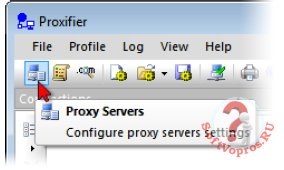
A párbeszédablakban lehet hozzáadni, módosítani, törölni a proxy vagy lánc proxy szervereket használt szoftver Proxifier. Ha egynél több proxy szerver, a felhasználó létrehozhat egy proxy lánc.
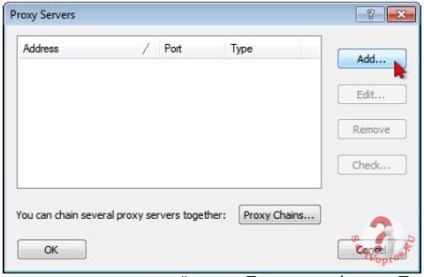
A proxy szerver félkövér, ha ő is részt vesz a szabály proksifikatsii «Default» (alapértelmezett Proxification szabály).
Ahhoz, hogy hozzá egy proxy szerver, kattintson a Hozzáadás ... gombra Megnyílik egy űrlapot, ahol megadhatja a proxy szerver beállításokat:
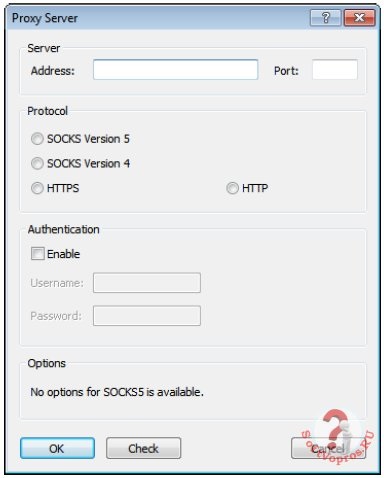
Port: A port száma kapcsolódni a proxy szerver (általában 1080, 80, 8080, 3128, stb)
Protokoll: A protokoll által használt proxy szerver. Proxifier támogatja a 4 típusú protokollok:
- SOCKS 4-es verzió (A) - széles körben alkalmazzák proxy protokoll, amely nem támogatja a hitelesítést. Csak akkor adja meg User ID.
Ismert típusú HTTP-proxy támogatja az SSL-alagút:
FIGYELEM! Sok HTTP proxy szerver nem támogatja az SSL-alagút, így nem lehet használni, mint a HTTPS. Ha a HTTP-proxy működik rendesen a böngésző, de nem működik a Proxifier szoftver, akkor valószínű, hogy ez azt jelenti, nincs SSL támogatás. Meg tudja nézni a proxy-t egy segédprogram Proxy Checker.
- HTTP - a leggyakoribb típusú proxy szervereket. Sajnos, ezek a referenciaértékek használhatók csak a HTTP-vegyületek. Engedélyezze protokoll lehet a profilspecifikus> Advanced-> HTTP Proxy
Szerverek ... Mielőtt ezt az opciót, akkor erősen ajánlott, hogy olvassa el a „HTTP proxy szerverek”, és győződjön meg arról, hogy tisztában van a megadott információk!
És hitelesítési paramétereket (hitelesítés és opciók)
A rendelkezésre álló beállítások függenek protokoll proxy szerver.
1. SOCKS 4-es verzió (A)
- Felhasználói azonosító - a hitelesítési célokra felhasználhatók.
- Bővülő SOCKS 4A -Lehetővé távoli névfeloldás (function "DNS proxy-n keresztül"), hogy proxy SOCKS v4.
2. SOCKS 5-ös verzió
- Felhasználónév és jelszó - a felhasználó hitelesítésére.
- Felhasználónév és jelszó - a felhasználó hitelesítésére.
- Mimic Internet Explorer 6.0 (Megj például az Internet Explorer 6.0) - ha ez az opció be van jelölve, Proxifier emulál böngésző környezetet biztosít az IE 6.0 böngésző (néhány tűzfal megtagadja minden olyan kérelmet, hogy nem jön a böngésző).
- Az NTLM (Az NTLM) - széles körben használt hitelesítési protokoll, amely titkosítást használ a biztonságos továbbítására adatokat.
- Felhasználónév és jelszó - a felhasználó hitelesítésére.
Meg tudja nézni a közüzemi Proxy Checker (használja a Check gomb) proxy.
Szabályzat proksifikatsii (Proxification szabályok)
proksifikatsii szabályok lehetővé teszik, hogy meghatározza, hogyan kell Proxifier szoftvert kell kezelni konkrét vegyületek. Minden kapcsolat hozható létre közvetlenül a proxy lánc / vagy zárva.
Alkalmazások és célállomás megadható maszkokat. Portok, megadhat egy értéktartomány.
A gyári adatok végezzük Proxification szabályzat menü Profil ablak (nyitás és a megfelelő gombokkal az eszköztárról):
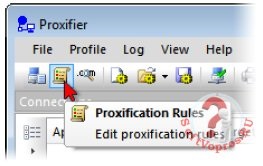
A párbeszédablak a következőképpen néz ki:
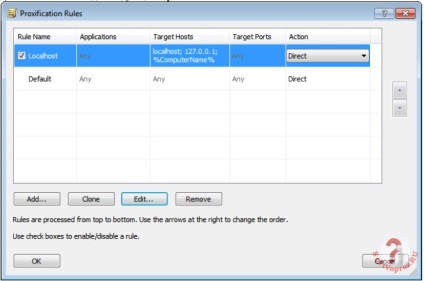
Szabály „Default» (alapértelmezett) nem lehet megváltoztatni. Ez a speciális szabály. Proxifier használja, amikor a kapcsolat nem egyezik más szabályokkal. Csak akkor tudja megváltoztatni a cselekvés (Action), meg ezt a szabályt.
Például, ha a proxy által kijelölt szabályok „Default”, és nem más szabályok nincsenek meghatározva, Proxifier kezeli minden kapcsolatot ezzel a proxy.
Alapértelmezésben minden profil is van egy előre beállított szabály az úgynevezett „localhost”. Ha ezt a szabályt be van kapcsolva, Proxifier nem alagutak helyi kapcsolatok (loopback) a számítógépen. Egyes alkalmazások, mint például a Firefox, függhet a visszacsatolási-vegyületek. Ez a szabály lehet módosítani vagy törölni, azonban a fejlesztő azt javasolja, hogy hagyja ott, amíg a felhasználó nem lesz teljes bizonyossággal, hogy szükség van az alagút csatlakozni 127.0.0.1 proxy szerveren keresztül.
Proxifier beolvassa a szabályokat felülről lefelé, tehát a szabály érdekében nagyon fontos helyen. Meg lehet változtatni a sorrendjét a nyilak segítségével a jobb oldali részén az ablakon.
Szabályok engedélyezése / kikapcsolása segítségével négyzeteket (zászlók). Szabályokat módosíthatja a cselekvés (Action).
Segítségével a megfelelő gombok egy új szabályt (Add ...) klón (Clone), a változás (Edit ...), vagy törölni (Remove) a meglévő szabályt. Változó szabályok is nevezik dupla kattintással, akkor általában távolítsa el a billentyűzet gomb Del.
A változtatások után / kiegészítések az új szabályok a következő ablak:
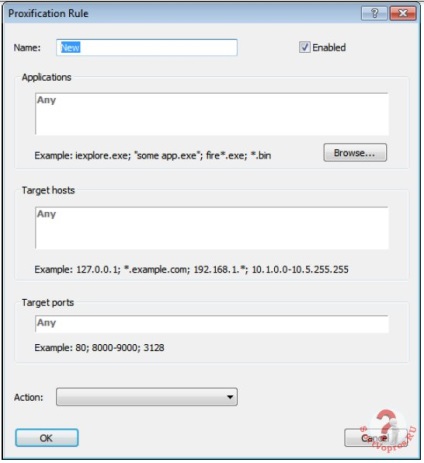
Név (Name) - a szabály neve. A felhasználó meghatározhatja karakter kombinációt, hogy van értelme neki.
Enabled (Engedélyezve) - zászlót használják ki / bekapcsolására a szabályt. Ha a szabály le van tiltva, Proxifier egyszerűen figyelmen kívül hagyja azt.
Alkalmazások (Applications) - a lista futtatható fájl nevét programnak megfelelő vegyületek, amelyeket fel kell dolgozni ez a szabály.
Transfer alkalmazás nevét végezzük pontosvessző (;). Az idézőjelben ( „) a neveket tartalmazó szóköz. A felhasználó megadhatja a maszk, ami azt jelzi, bármilyen karakter, a „*”, „?” - bármilyen karaktersor. A fájl nem számít.
A Tallózás ... gombra (Browse ...) Megtalálható a fájlt, és adja hozzá a nevét a listán.
Állandó% ComputerName% automatikusan helyébe a neve a helyi számítógépen a feldolgozás során.
Cél port (Target portok) -, hogy megfeleljen a szabály kapcsolatot kell létesíteni a portot a listából meg a területen.
A felhasználó használhatja bármely egész szám 1 és 65535 között (2 ^ 16-1). Transfer portok végezzük pontosvesszővel (;). meg kell, hogy a védjegy használatára, hogy jelezze a port értékhatára „-”.
Action (Akció) - meghatározza, hogyan kell bánni a Proxifier kapcsolatot, ha az megfelel a szabálynak.
- meghatalmazott
- lánc
- Közvetlen - közvetlenül (figyelmen kívül bármely kezelés). Kapcsolat jön létre a célállomás.
- Blokk - vegyületet blokkolva lesz
Proxifier használ szűrési szabályok mezőbe. Hibás karakterek vannak jelölve piros háttérrel. Például, ha az Ön által megadott érvénytelen karaktereket - szó szerint - a Field Target Portok:
Ahhoz, hogy a szabály a kapcsolatot meg kell felelniük három feltételnek: Applications (Alkalmazások), Target hosts (célhelyein) és a csatlakozók (portok). Ha a mező nem adott meg semmilyen információt, akkor megjelenik a „Bármely” szürke színű; úgy kell tekinteni, hogy ez a lehetőség megfelel az összes lehetséges értéket. Ie meghatározott ily módon nem lenne szempont értékelésére használt szabályokat.
Például, ha az értékeket csak az alkalmazások, és hagyjuk Célok és portok üres, Proxifier kezeli az összes kapcsolatot ezeket az alkalmazásokat, tekintet nélkül a végső csomópontok és kikötők.
Megjegyzés: A szabályok nem érintik a kérelmek feldolgozása a proxy kézzel. (Command "Proxifier" a helyi menüből exe-fájl). Más szóval, a futó alkalmazások, jelezve „Proxifier” csapat mindig szabad átvezetni a proxy szerver.
Proksifikatsiya kézi (kézi Proxification)
(Csak az a változat Standard Edition)
Amellett, hogy a szabályzat proksifikatsii (Proxification szabályok) kézzel állítható proksifikatsii opciók speciális alkalmazásokhoz. Amikor Proxifier telepítve van és fut a Windows hozzáteszi: „Proxifier” a helyi menüből exe-fájlt.
„Proxifier” context menüpont fellép a szabályok szerint proksifikatsii (Proxification szabályok). A felhasználó kiválaszthatja a proxy szerver / lánc blokk kapcsolat, vagy telepíteni őket közvetlenül. A példány az alkalmazás indításakor a „Proxifier” parancsot, minden más szabályokat figyelmen kívül hagyja a kérelmet.
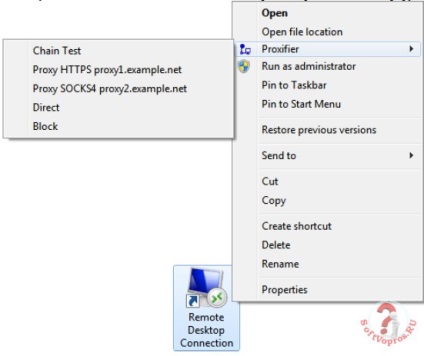
Figyeljük meg, hogy a parancs: „Proxifier” csak a fájlok kiterjesztése * .exe, vagy utaló címkékhez az exe-fájlt. A Windows különböző verzióit használhatja a különböző típusú „helyettesítő” címke, amely nem támaszkodik az exe-fájlt. Ha nincs „Proxifier” parancsot a helyi menüben az alkalmazás, akkor ajánlott, hogy megtaláljuk egy futtatható fájl (* .exe), és hozzon létre egy közvetlen kapcsolat (parancsikon) rá.
A Windows 7 a helyi menü megjelenítéséhez, alkalmazás hivatkozások helyezni a tálcán „Start”, meg kell kattintani rájuk jobb gombbal a „Shift” gombot megnyomja.
Lehet, hogy más kapcsolódó problémák hívó alkalmazások hordozórakéták és teszi számos esetben (folyamat). Ha a felhasználó futtat egy programot, amely fut más program, csak az eredeti szerint kerül feldolgozásra az „Proxifer” csapat. Erre jó példa az Internet Explorer. Amikor az IE Protected Mode aktív, akkor létrehoz egy új példányt magának minden alkalommal, amikor fut, így kézi proksifikatsiyu hogy azt nem lehet alkalmazni.
Profiles (profilok)
Szoftver Proxifier beállításokat menti a profil, és az úgynevezett profilokat. Profil tartalmazza a proxy szervereket, szabályok proksifikatsii (Proxification szabályzat), a névfeloldás (névfeloldás) és mások. Az elérhető beállítások a Log menüben (magazin) és a Nézet (View) a profilok nem tartalmazza (többnyire itt beállíthatja Kapcsolatban UI Software Proxifier és design).
Proxifier automatikusan menti a profilt (anélkül, hogy utasításokat és figyelmeztetéseket), ha bármilyen változást. Ön tudja menteni a profil egy adott nevet a parancs File-> Save Profile néven .... és töltse be később File- parancs> Profil betöltése. A név az aktív profil jelenik meg a fejlécben a főablak Software Proxifier.
A felhasználó könnyen kezelheti és feltöltési profilt a gombbal az eszköztár vagy a helyi menüben található ikonra a tálcán.

Importálni a profilt a / export file parancs használatával Importfájl és Exportfájlformátum, illetve a File menüből. A parancs Importfájl importálhat beállításokat egy korábbi verziója a szoftver Proxifier (PRX-fájlok).
Azonban van egy lehetőség, hogy hozzon létre egy globális profilt minden felhasználó a számítógépen. Ehhez profil exportálható a neve "Default.ppx" (Fájl-> Export Profile), és helyezze a "C: \ Users \ All Users \ Application Data \ Proxifier \", vagy azzal egyenértékű operációs rendszer könyvtárba. Proxifier ellenőrzi ezt az utat, amikor fut, és ha úgy találja, a profil „Default.ppx” betölti automatikusan.
Proxifier v3 tárolja a profilok fájlokat XML formátumban. Ez a formátum könnyen olvasható, és nem igényel további magyarázatot. A felhasználó szerkesztheti a tartalmát a profil fájlt bármilyen harmadik fél segédprogramok és szkripteket.
A terhelési profil a parancssorból készül a következő paranccsal:
Ha Proxifier nem fut, akkor elindul a megadott profilt. Ha Proxifier már fut, a profil töltődik be egy már futó Proxifier lyukú folyamatot.
Töltse le a „csendes” módban (a felhasználó értesítése nélkül), akkor kell használni a zászló „csendes-terhelés”:
Proxifier.exe profil-file-name.ppx csendes-terhelés
A profilok tárolhatók a jelszavak egy proxy szervert. Ahhoz, hogy megvédje ezeket az adatokat Proxifier titkosítást használ. titkosítási beállításokat lehet változtatni a menü profilspecifikus> Advanced-> jelszó titkosítási ....
Ugyanazok a beállítások kért minden egyes alkalommal, amikor használja a Profil kivitele.
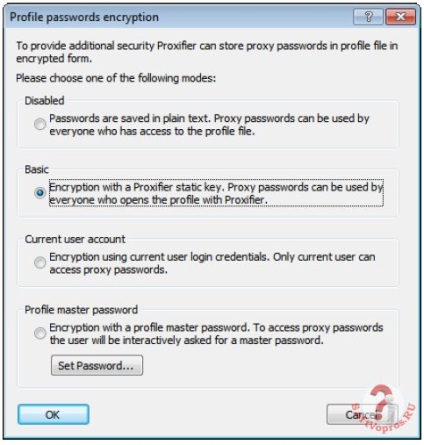
A leírás az egyes opció tartozik a fenti párbeszédablak.
Hogy megvédje Profil főjelszó (Profile főjelszó) Proxifier használja a Windows adatvédelmi API (DPAPI) szabvány alapján egy algoritmus Triple-DES.
Ha egy mester jelszót Proxifier kéri, hogy minden alkalommal, amikor letölt egy profilt (és amikor a program elindul).
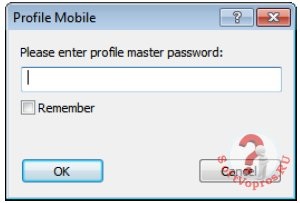
Proxifier nem töltődik be profilját, amíg meg nem adja meg a helyes jelszót. Meg kell ezt figyelembe venni, ha azt tervezi, hogy használja Proxifier automatikus üzemmódban (azaz egy automatikus újraindítási funkció).
Ha hibásan adja meg a jelszót, Proxifier kérni fogja a jelszót újra, vagy a teher a profilt, amelynek nincs jelszó.